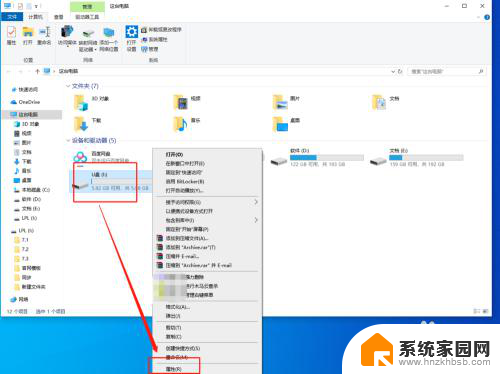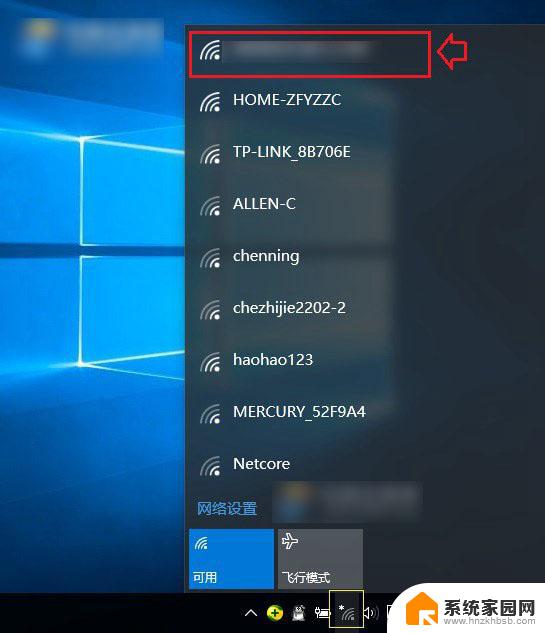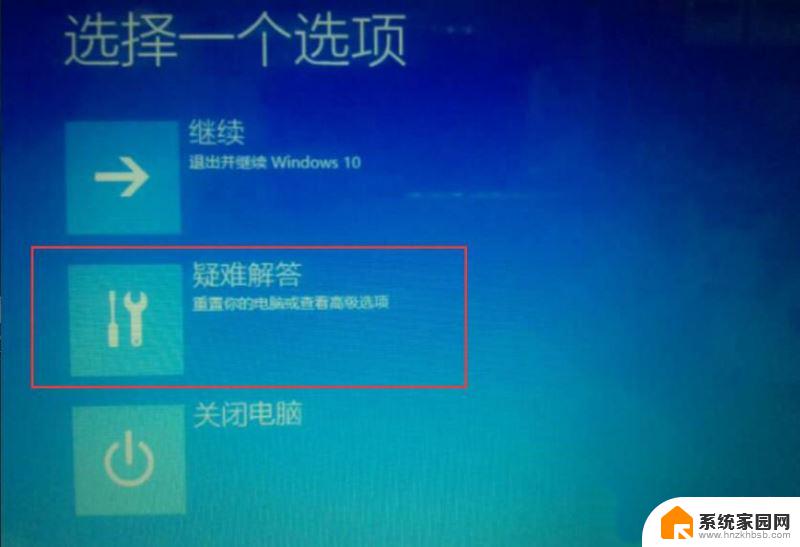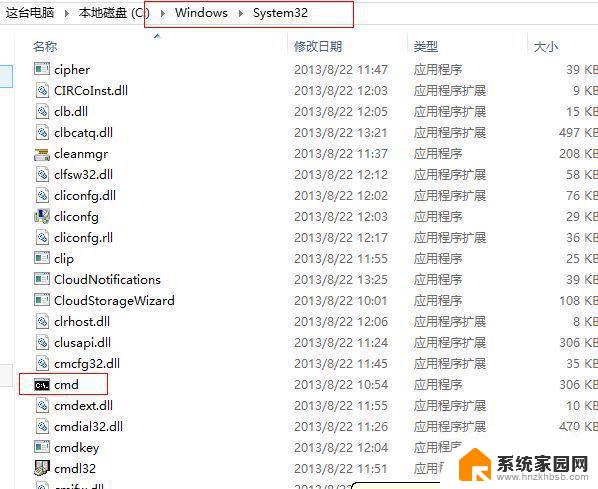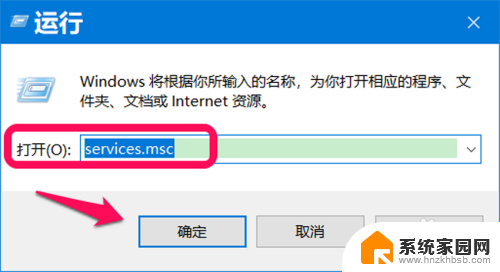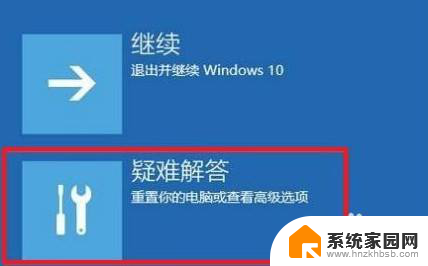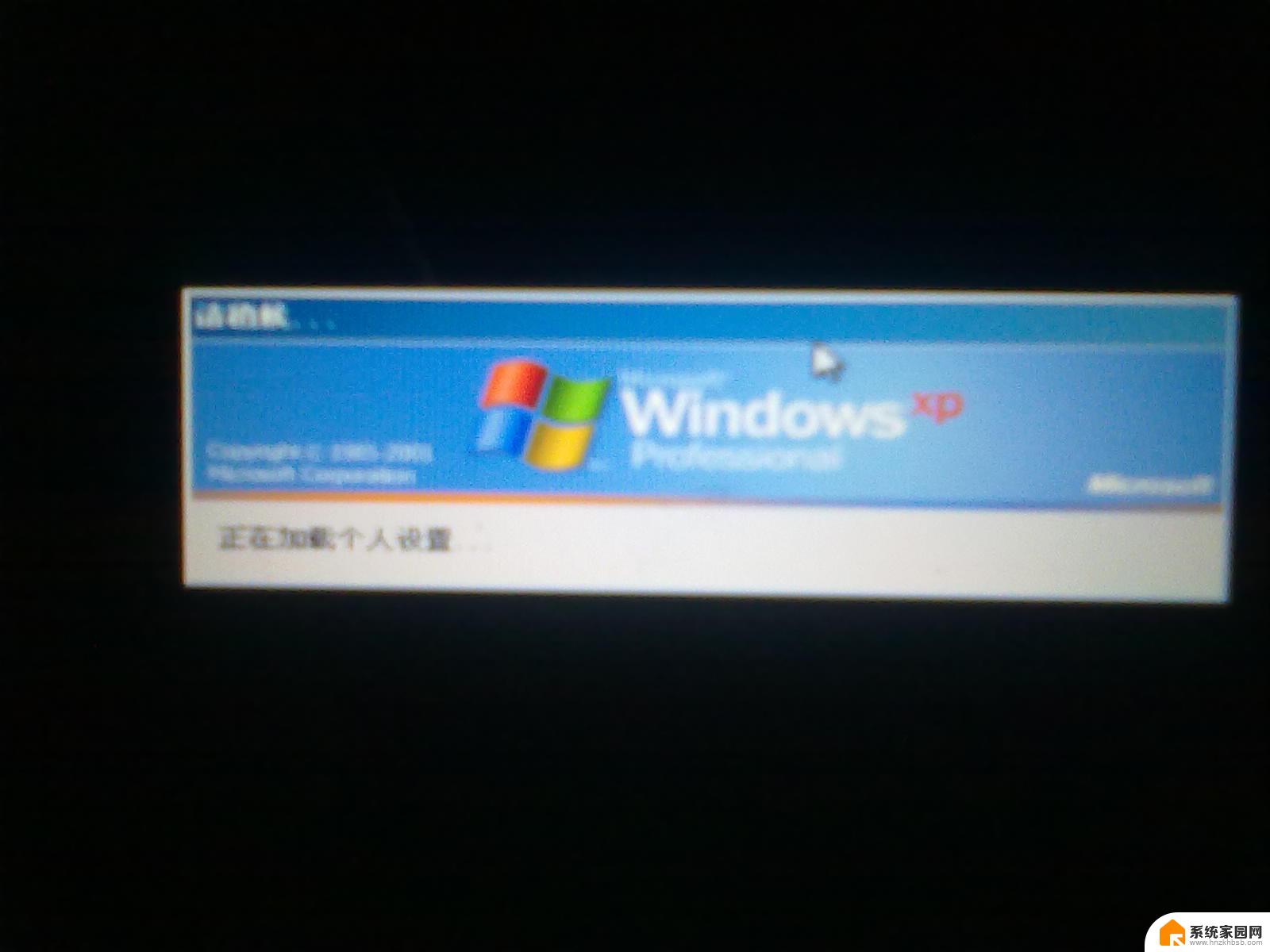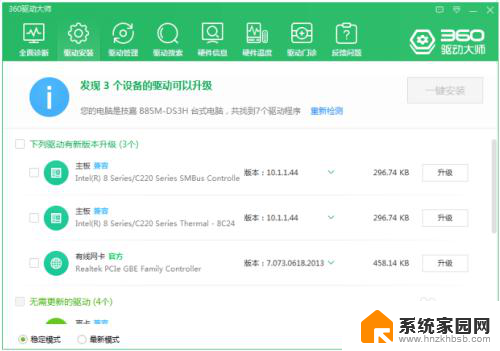initpki.dll 6.1 win10 Win10系统initpki.dll加载失败解决方法
在使用Win10系统时,有时候会遇到initpki.dll加载失败的问题,这个问题可能会影响系统的正常运行,因此需要及时解决。解决方法包括检查系统文件完整性、更新系统补丁、重新注册DLL文件等。通过这些方法,可以有效解决initpki.dll加载失败的情况,确保系统的稳定性和安全性。希望以上方法能够帮助您解决Win10系统initpki.dll加载失败的问题。
Win10“initpki.dll”加载失败的解决方法
1、首先按下键盘“win+r”打开运行。

2、接着输入“regedit”回车打开 注册表 。
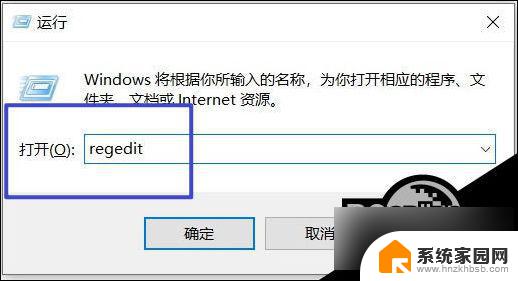
3、然后依次进入“HKEY_LOCAL_MACHINE-SOFTWARE-Classes”,右键“Classes”打开“权限”。
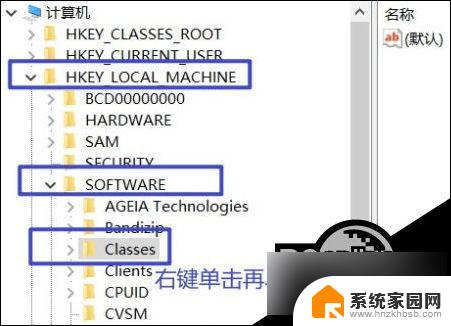
4、再选中“everyone”用户,如果没有就点击“添加”。
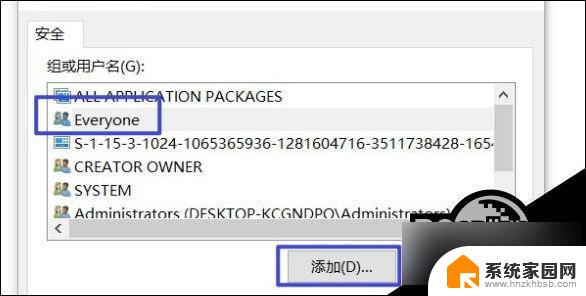
5、然后输入并“确定”就看添加了。
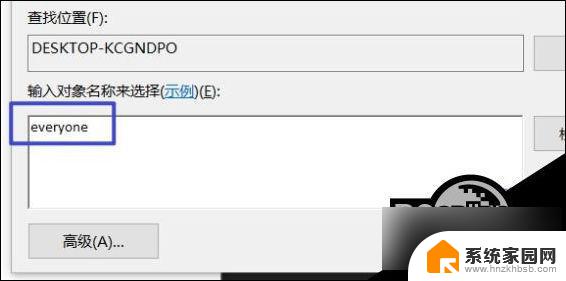
6、添加完成后,将下面的权限全部选择“允许”。再确定保存即可解决。
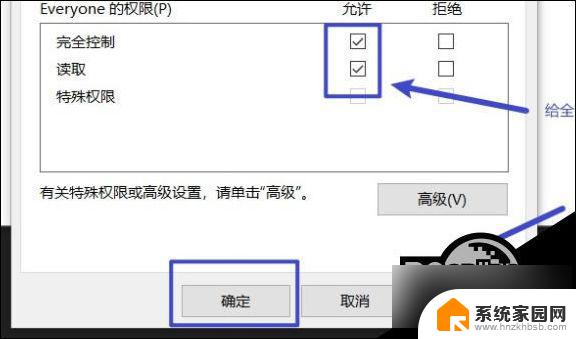
以上就是initpki.dll 6.1 win10的全部内容,碰到同样情况的朋友们赶紧参照小编的方法来处理吧,希望能够对大家有所帮助。